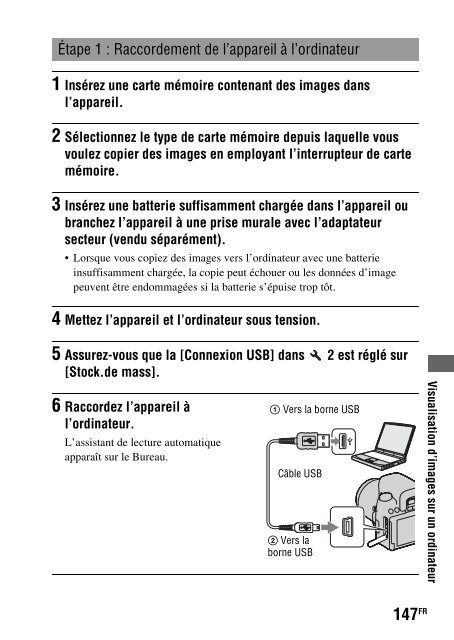Sony DSLR-A500Y - DSLR-A500Y Istruzioni per l'uso
Sony DSLR-A500Y - DSLR-A500Y Istruzioni per l'uso
Sony DSLR-A500Y - DSLR-A500Y Istruzioni per l'uso
Create successful ePaper yourself
Turn your PDF publications into a flip-book with our unique Google optimized e-Paper software.
Étape 2 : Copie d’images vers un ordinateur<br />
Pour Windows<br />
Cette section décrit un exemple de copie d’images vers un dossier de<br />
« Documents » (sous Windows XP : « Mes documents »).<br />
Lorsque vous utilisez le logiciel « PMB » fourni, vous pouvez facilement<br />
copier des images (page 153).<br />
1 Cliquez sur [Ouvrir le dossier et<br />
afficher les fichiers] (Pour<br />
Windows XP : [Ouvrir le dossier et<br />
afficher les fichiers] t [OK])<br />
lorsque l’écran de l’assistant<br />
apparaît automatiquement sur le<br />
Bureau.<br />
• Si l’écran de l’assistant ne s’ouvre pas,<br />
cliquez sur [Ordinateur] (Pour<br />
Windows XP : [Poste de travail]) t<br />
[Disque amovible].<br />
2 Double-cliquez sur [DCIM].<br />
3 Double-cliquez sur le dossier<br />
contenant les fichiers d’image à<br />
copier.<br />
Cliquez ensuite sur un fichier<br />
d’image avec le bouton droit de la<br />
souris pour afficher le menu, puis<br />
cliquez sur [Copier].<br />
• Pour la destination de stockage des<br />
fichiers d’image, référez-vous à la<br />
page 151.<br />
FR<br />
148